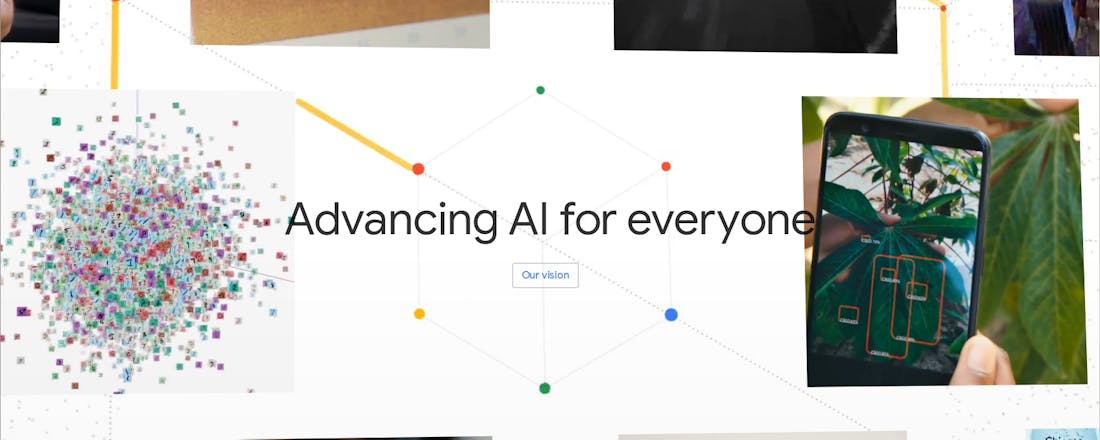Hoe gaan we om met AI?
Zelfrijdende auto’s op de weg, slimme assistenten in huis en software die bepaalt of je een lening krijgt - het is allemaal geen toekomstmuziek meer. AI heeft een steeds grotere impact op ons dagelijks leven en verstookt ook heel wat energie met de bijbehorende CO₂-uitstoot. Reden te meer om eens dieper na te denken over hoe we als maatschappij met AI willen omgaan.
AI (artificial intelligence, ofwel kunstmatige intelligentie) speelt een steeds belangrijkere rol in ons dagelijks leven. De technologie biedt heel wat voordelen: slimme assistenten verstaan je spraak, je smartphone verbetert je typefouten en binnenkort hoeven we misschien zelf niet meer te rijden omdat onze auto dat voor ons doet.
Maar het gebruik van AI roept ook heel wat vragen op. Niet alleen over privacy, maar zelfs nog veel fundamenteler: wíllen we al die taken wel door computers laten uitvoeren? Willen we bijvoorbeeld wel volledig door een algoritme laten bepalen wie een lening krijgt, zonder enige menselijke inbreng? En nog extremer: willen we wel een drone in oorlogsgebied automatisch laten bepalen of iemand een burger of vijandige soldaat is om die dan neer te schieten?
01 Van grondrechten tot ethische beginselen
In april 2019 publiceerde de ‘High-Level Expert Group on AI’ van de Europese Commissie ethische richtlijnen voor betrouwbare AI. Dit deden ze om een kader te bieden om over dit soort vragen na te denken en beslissingen over het gebruik van AI te kunnen nemen die mensen in hun waarde laten.
De expertgroep baseert zich op grondrechten die in de EU-verdragen, het Handvest van de grondrechten van de EU en de internationale mensenrechtenwetgeving opgenomen zijn. Het gaat dan bijvoorbeeld om respect voor de menselijke waardigheid, vrijheid van het individu, respect voor democratie, justitie en de rechtsstaat, gelijkheid, non-discriminatie en solidariteit en rechten van burgers (zoals het recht op behoorlijk bestuur en het recht op inzage in openbare documenten). Bij de ontwikkeling en het gebruik van AI mogen die grondrechten nooit in het gedrang komen, vindt de expertgroep.
De auteurs noemen in hun rapport vier ethische beginselen die in die grondrechten geworteld zijn en die ontwikkelaars en gebruikers van AI altijd zouden moeten naleven: respect voor de menselijke autonomie, preventie van schade, rechtvaardigheid en verantwoording. Door deze beginselen na te leven, zouden we met AI het individuele en collectieve welzijn kunnen verbeteren.
©PXimport
02 Respect voor de menselijke autonomie
Een belangrijk grondrecht is de vrijheid van het individu: ieder is vrij om zijn eigen levenskeuzes te maken. Daaronder vallen ook de vrijheid van meningsuiting en het recht op een privéleven. Een AI-systeem mag mensen daarom niet onterecht onderwerpen of tot iets dwingen, maar ook niet misleiden of manipuleren.
Een AI-systeem dat dit ethische beginsel omarmt, zou juist ontworpen moeten zijn om de menselijke cognitieve, sociale en culturele vaardigheden aan te vullen en te versterken. Zo zou een AI-systeem op de werkvloer dat respect heeft voor de autonomie van de werknemers juist ondersteunend zijn en het werk nog zinvoller maken. Bovendien betekent respect voor de menselijke autonomie ook dat er altijd menselijke controle moet zijn op de werkprocessen van het AI-systeem.
03 Preventie van schade
Een AI-systeem mag geen schade veroorzaken of vergroten bij mensen, zowel op fysiek als mentaal gebied. Hieronder vallen ook regels dat het systeem robuust en veilig moet zijn, zodat het niet misbruikt kan worden. Maar het gaat verder: een AI-systeem dat bijvoorbeeld ongelijkheid vergroot of de machtsverhoudingen tussen werkgever en werknemers verandert doordat die eerste meer informatie krijgt over zijn werknemers, gaat in tegen deze richtlijn.
Ook tussen een bedrijf en zijn klanten of consumenten, of tussen een overheid en zijn burgers is er die scheeftrekking van de machtsverhoudingen. We zien dan ook momenteel dat veel bedrijven en overheden AI juist (willen) inzetten om hun macht te vergroten, en dat is een rechtstreekse inbreuk op dit beginsel.
04 Rechtvaardigheid
Rechtvaardigheid is een breed begrip dat ook nog eens cultureel bepaald is. Dit is waarschijnlijk dan ook het moeilijkste ethische beginsel om in de praktijk te brengen. Toch zijn er enkele algemene regels: een AI-systeem zou niemand mogen discrimineren, stigmatiseren, ongelijke kansen geven of arbitrair in zijn keuzevrijheid beperken.
Discriminatie hoeft overigens niet bewust ingebouwd te zijn: het kan ook een ‘bug’ zijn. Zo werkt gezichtsherkenning doorgaans minder goed bij een donkere huid, waardoor gekleurde personen vaker verkeerd geïdentificeerd worden.
Rechtvaardigheid betekent ook dat tegengestelde belangen altijd afgewogen moeten worden en dat de inzet van een AI-systeem evenredig moet zijn met het doel. De inzet van gezichtsherkenning om iemand publiekelijk aan de schandpaal te nagelen na het oversteken bij rood licht, is bijvoorbeeld een onevenredig gebruik van de technologie en dus niet rechtvaardig. Tenminste in Europa; in China vindt men dit heel normaal.
05 Verantwoording
Minstens zo belangrijk als de vorige beginselen is dat de werking van een AI-systeem verantwoord moet kunnen worden. De processen van het systeem dienen transparant te zijn en de mogelijkheden en het doel dienen openbaar te zijn. Bovendien moeten de beslissingen die een AI-systeem neemt te verklaren zijn voor wie er de gevolgen van ondervindt. Als je een aanvraag voor een lening doet en die wordt geweigerd door het systeem, heb je recht op een betere verklaring dan “Computer says no”. De computer moet een redenering kunnen geven als: je bent geweigerd omdat je loon te laag is en je in het verleden een lening tijdelijk niet hebt afbetaald. Als je zo’n antwoord krijgt, kun je dit tenminste aanvechten door tegenargumenten te geven.
06 Checklist voor bedrijven
Allemaal goed en wel, maar dat blijven vrij vage ethische richtlijnen. Hoe werk je dat in de praktijk uit? Verrassend genoeg biedt het rapport van de Europese Commissie aan de voorgaande beginselen ook heel praktische richtlijnen in de vorm van een lijst met zeven concrete vereisten waaraan elk AI-systeem zou moeten voldoen. Op basis van feedback is er in juli 2020 een herziene versie van die richtlijnen gepubliceerd: Assessment List for Trustworthy Artificial Intelligence (ALTAI) for self-assessment.
Bij elk van deze vereisten worden methodes vermeld die bedrijven kunnen gebruiken om hun AI-systeem aan de vereisten te laten voldoen. Eén van die concrete vereisten is bijvoorbeeld het belang van privacy en ‘data governance’ (gegevenskwaliteitsbeheer). De checklist beklemtoont dat verzamelde persoonsgegevens vertekend, onvolledig, onnauwkeurig, of fout kunnen zijn. Dit moet verholpen worden vóórdat het systeem met deze gegevens getraind wordt. Bovendien moet elke stap - zoals het plannen, trainen, testen en installeren - getest en gedocumenteerd worden om de integriteit te waarborgen. En de algoritmes, gegevens en ontwerpprocessen moeten te evalueren zijn door interne en externe controleurs.
Bij de vereisten staat ook dat een AI-systeem zich tegenover een gebruiker niet als mens mag voordoen: het moet altijd als AI-systeem herkenbaar zijn. Bovendien moet een AI-systeem toegankelijk zijn voor iedereen ongeacht, leeftijd, geslacht of beperkingen. Opmerkelijk is ook dat de checklist erop wijst dat de energieconsumptie tijdens het trainen van een AI-systeem geminimaliseerd moet worden. Bedrijven die met AI bezig zijn, kunnen de richtlijnen consulteren of een webtools voor de checklist volgen.
©PXimport
07 Van ethiek naar wetgeving
Ethische richtlijnen zijn nuttig. Maar volgens digitale burgerrrechtenorganisatie Acces Now en consumentenverenigingen ANEC en BEUC (die alle drie een lid in de expertgroep hadden) is dit maar een eerste stap. Zonder bijbehorende wetgeving en controles kunnen we niet verzekeren dat AI-systemen de rechten van gebruikers respecteren. Aan de wetgeving wordt al gewerkt (zie het kader ‘Europese regelgeving rond AI’), maar zal die gehandhaafd kunnen worden?
Access Now signaleert ook dat de Europese Commissie in de expertgroep voornamelijk vertegenwoordigers uit het bedrijfsleven heeft geplaatst, en dat de richtlijnen daardoor niet voldoende de mens centraal stellen. De organisatie stelt ook voor om de uitdagingen rond AI meer in termen van mensenrechten te bespreken, zoals ze in 2018 hebben gedaan in hun publicatie ‘Human rights in the age of artificial intelligence’.
08 Wie is er verantwoordelijk?
Iets anders waar het rapport van de Europese Commissie aan voorbijgaat, is het probleem van verantwoordelijkheid. Als een zelfrijdende auto door een fout een dodelijk ongeval veroorzaakt, wie is dan de schuldige? De auto? Maar apparaten zijn geen levende wezens, dus daar kunnen we geen verantwoordelijkheid aan toekennen.
De producent dan? Op zich verschilt een AI-systeem zoals een zelfrijdende auto niet zoveel van elk ander product. Als een klassieke auto door een fout plots tijdens een manoeuvre blokkeert en daardoor een ongeval veroorzaakt, zal de producent verantwoordelijk gesteld worden. Zo ook bij een zelfrijdende auto.
Europese regelgeving rond AI
De ethische richtlijnen voor betrouwbare AI die de ‘High-Level Expert Group on AI’ van de Europese Commissie in 2019 publiceerde waren slechts een eerste stap. In april heeft de expertgroep ook een voorstel gedaan voor een geharmoniseerde Europese regelgeving. De huidige wetgeving geeft immers onvoldoende garanties over het betrouwbaar inzetten van AI met respect voor mensenrechten. De nieuwe voorgestelde regelgeving wil vooral de transparantie van AI-systemen verhogen en de risico’s voor de veiligheid en fundamentele rechten minimaliseren. Daarbij ligt de focus op het gebruik van AI in toepassingen met hoge risico’s, zoals in rekrutering, bij het bepalen van de kredietwaardigheid en bij gerechtelijke besluitvorming. Aan deze systemen zullen specifieke vereisten worden opgelegd, zoals het gebruik van datasets van hoge kwaliteit en menselijke controle.
09 Complexe oorzaken
Maar het is veel complexer dan dat: een zelfrijdend systeem bestaat uit zoveel subsystemen van zoveel andere bedrijven, en is getraind op zoveel data uit allerlei bronnen, dat het heel moeilijk te bepalen is wat precies de fout veroorzaakt heeft. Misschien ligt de fout wel in een verkeerde training door een werknemer die op een vrijdagavond vroeger naar huis wilde, waardoor de auto de situatie verkeerd ingeschat heeft. Of misschien kwam de auto in een situatie waarin er gewoon geen juiste oplossing was (zie het kader ‘Het trolleyprobleem’).
Stellen we dan degene die de keuze in een algoritme gegoten heeft verantwoordelijk voor elke dode die uit die keuze voortvloeit? En die complexiteit leidt weer tot andere problemen. Elon Musk heeft aangegeven dat Tesla de verantwoordelijkheid aanvaardt in het geval van een ongeval, op voorwaarde dat de software een fout gemaakt heeft. En hoe bepaal je dat? Door de auto tijdens het rijden continu alle mogelijke gegevens te laten verzamelen en naar Tesla te sturen. We kopen de verantwoordelijkheid van de producent dus af met onze privacy.
10 Te veel vertrouwen in AI
Producenten van AI-systemen stellen de capaciteiten altijd mooier voor dan ze zijn. Daardoor hebben politici, overheidsdiensten maar ook wij allemaal te veel vertrouwen in AI, terwijl veel systemen nog helemaal niet zo goed werken dat we ze in de plaats van menselijke experts zouden kunnen gebruiken. Je kunt je schouder ophalen met de boodschap dat het allemaal wel zal verbeteren, maar ondertussen wordt AI wel in heel wat domeinen toegepast of overwogen waar het juist tot extra risico’s leidt. Het ‘Berkman Klein Center for Internet & Society’ van de Universiteit van Harvard publiceerde in 2018 een overzicht van de risico’s in het rapport ‘Artificial Intelligence & Human Rights: Opportunities & Risks’.
Het trolleyprobleem
Een klassiek gedachtenexperiment in de ethiek is het trolleyprobleem: een op hol geslagen tram staat op het punt vijf op het spoor vastgebonden personen dood te rijden, maar je kunt aan een hendel trekken om de tram van spoor te doen veranderen, waarna die een enkele vastgebonden persoon doodrijdt. Zou jij aan de hendel trekken? Door de handeling maak je jezelf immers medeplichtig aan de dood van die ene persoon. Het gedachtenexperiment, dat overigens niet zonder kritiek is, wordt ook vaak gebruikt in ethische dilemma’s op het gebied van zelfrijdende auto’s. Als een auto een botsing niet kan vermijden, kiest die dan voor een botsing met vijf inzittenden of met een enkele inzittende? Of kiest de auto er zelfs voor om zijn eigen inzittenden op te offeren en tegen een boom te crashen in plaats van tegen een andere auto? Onderzoekers van het MIT hebben op hun website Moral Machine een boel van deze scenario’s met een zelfrijdende auto voorgesteld waar ze bezoekers vragen om een verscheurende keuze te maken.
©PXimport
11 Mensenrechten onder druk
Het rapport gaat met zes domeinen in op de impact van AI op mensenrechten. Opvallend is dat er maar een domein is waarin de auteurs de positieve impact groter zien dan de negatieve impact: diagnostiek in de gezondheidszorg. In het strafrecht, de financiële sector, onderwijs, online content moderation en human resources weegt momenteel de negatieve impact door of is de impact nog onduidelijk.
De problemen zijn afhankelijk van het domein, maar hetzelfde komt vaak terug: het systeem beoordeelt iemand nog te vaak fout en er is geen enkel verweer tegen doordat de beslissing niet transparant genomen wordt. Omdat de gebruikers (politiemensen, rechters, hr-personen, bankiers) blindelings vertrouwen in de technologie waarmee ze mensen beoordelen, zijn ze niet geneigd om de bezwaren van de slachtoffers serieus te nemen. Het is nu eenmaal gemakkelijk om de verantwoordelijkheid voor een moeilijke beslissing naar een computer door te schuiven.
12 Dichter bij huis
Dit is geen ver-van-mijn-bedshow. In Nederland koppelde de overheid van 2014 tot 2020 persoonsgegevens van burgers uit verschillende databases aan elkaar om risicoprofielen op te stellen. Het systeem heette SyRI (Systeem Risico Indicatie) en was ondanks grote bezwaren van het toenmalige College Bescherming Persoonsgegevens en de Raad van State ingevoerd, zonder enige vorm van inzicht in wat er met de gegevens van burgers gebeurt.
De gemeenten, het UWV, de Sociale Verzekeringsbank, de Inspectie SZW en de Belastingdienst konden allemaal van SyRI gebruikmaken als ze bijvoorbeeld fraude met uitkeringen, toeslagen of belastingen vermoedden. Het systeem ging dan aan het rekenen en bepaalde zo welke adressen een verhoogd risico op fraude hadden. Dat kon niet zomaar: er was een hele procedure. Een gemeente kon bijvoorbeeld toestemming vragen om een specifieke wijk te onderzoeken.
In de vijf jaar dat het systeem actief was, hebben vijf gemeenten dat gedaan, maar uit onderzoek van de Volkskrant bleek dat bij geen van die algoritmische onderzoeken een fraudegeval ontdekt werd. Gegevens waren vaak niet meer actueel of verkeerd ingevuld, of er was te weinig personeel. SyRI was bovendien helemaal niet transparant: bewoners van ‘zwakkere’ wijken kwamen onder een vergrootglas te liggen terwijl ze helemaal niet wisten welke privacygevoelige gegevens over hen gebruikt werden. Door het groeiende protest over de gang van zaken besloot Rotterdam om het fraudeonderzoek met SyRI stop te zetten. In het begin van 2020 oordeelde de rechtbank dat de wetgeving die de inzet van SyRI regelde in strijd was met artikel 8 van het Verdrag voor de Rechten voor de Mens, dat het recht op respect voor het privéleven beschermt.
AI voor iedereen
Ondertussen profiteren bedrijven zoals Google, Facebook en Amazon van de grote hoeveelheden gegevens waarover ze beschikken om krachtige AI-toepassingen te trainen, die zelden in het voordeel van gebruikers zijn. Als je de website Google AI zou bezoeken, zou je niet geloven dat dit hetzelfde bedrijf is dat 80% van het webverkeer traceert met cookies of trackers. Als we even voorbijgaan aan de privacy-inbreuken van Google, bevat de website van Google AI een interessante houding tegenover AI. Google wil met AI naar eigen zeggen technologieën ontwikkelen die belangrijke problemen oplossen en mensen in hun dagelijks leven helpen.
©PXimport
De mens centraal
Het bedrijf somt zelfs enkele principes op die het volgt in zijn keuze om specifieke AI-toepassingen al dan niet te ontwikkelen. Zo mag een AI-technologie volgens Google geen vooroordelen creëren of versterken, moet ze verantwoording kunnen geven en moet ze de maatschappij van voordeel zijn. Google heeft zelfs een People + AI Guidebook gepubliceerd voor wie zelf een AI-systeem ontwikkelt en daarbij wil weten hoe dit het best de mens centraal stelt. Hoe mooi al deze principes en richtlijnen ook zien, Google krijgt veel kritiek van onderzoekers omdat het zelf deze richtlijnen vaak overtreedt.
15 Energieslokoppen
AI heeft nog een ander probleem: technieken zoals deep learning vragen enorm veel rekenkracht. Bij deep learning wordt een neuraal netwerk opgesteld met een groot aantal lagen neuronen tussen invoer en uitvoer. De beste netwerken worden altijd groter. Zo had GPT-2 van OpenAI in 2019 ‘slechts’ 1,5 miljard parameters nodig, terwijl de opvolger GPT-3 vorig jaar maar liefst 175 miljard parameters vereiste. Ook de rekenkracht die nodig was om beide modellen te trainen nam sterk toe: GPT-2 vereiste enkele tientallen petaflopdagen, terwijl dat bij GPT-3 al meerdere duizenden petaflopdagen bedroeg. Honderd keer zoveel rekenkracht, en dus energieverbruik, op een jaar tijd.
Energieverbruik betekent meestal ook een CO₂-voetafdruk. In 2019 publiceerden computerwetenschappers van de University of Massachusetts de studie ‘Energy and Policy Considerations for Deep Learning in NLP’. Daarin schatten ze dat het productieklaar maken van een enkel neuraal netwerk even veel CO₂ uitstoot als vijf auto’s tijdens hun hele levensduur. En in 2020 schatten studenten van de universiteit van Kopenhagen dat het trainen van GPT-3 een even grote CO₂-voetafdruk heeft als 700.000 km rijden met een nieuwe auto. Ze ontwikkelden een tool, carbontracker om het energieverbruik en de CO₂-voetafdruk van het trainen van een deeplearningmodel te schatten.
©PXimport
16 Inzicht in de CO₂-voetafdruk
In hun publicatie ‘Quantifying the Carbon Emissions of Machine Learning’ hebben onderzoekers van Element AI en het instituut Mila in Montréal de factoren blootgelegd die een impact hebben op de CO₂-voetafdruk van het trainen van een deeplearningmodel. Op basis hiervan hebben ze de Machine Learning Emissions Calculator ontwikkeld. Je vult hier in bij welke cloudprovider en in welke regio je het model traint, om welk hardwaretype het gaat en hoeveel uren het trainen in totaal duurde.
Je krijgt dan niet alleen de CO₂-uitstoot te zien, maar ook suggesties om die te verbeteren, bijvoorbeeld het model in een andere regio trainen of naar een andere cloudprovider overstappen. Daar zijn grote verschillen tussen. Zo draait het Google Cloud Platform voor een groter deel op hernieuwbare energie dan Amazon Web Services. Bedrijven die de impact van hun AI-toepassingen op het milieu willen beperken, kunnen op deze manier de juiste keuzes maken.
©PXimport
17 Steeds minder verbetering
Het gigantische energieverbruik van de steeds groter wordende AI-modellen is vaak ook gewoon niet meer te verantwoorden. Want de modellen worden wel beter, maar het energieverbruik groeit sterker dan de verbetering van de prestaties. Dat is al jaren zo. Het computervisiemodel ResNeXt uit 2017 verbruikte bijvoorbeeld 35% meer energie bij het trainen dan de voorganger ResNet uit 2015, maar was slechts 0,5% nauwkeuriger.
Als AI-onderzoekers op dezelfde manier blijven doorgaan, zullen ze dus grotere en grotere modellen maken die steeds meer energie vragen, en dat om steeds kleiner wordende verbeteringen te realiseren. Een van de redenen waarom deze verspilling blijft gebeuren, is omdat veel AI-onderzoekers geobsedeerd zijn om met hun algoritme op de eerste plaats te raken in een van de vele gepubliceerde benchmarks. Het levert de onderzoekers faam op, zelfs al is hun algoritme maar een fractie van een procent beter dan de nummer twee.
18 Intelligenter dan domme berekeningen
AI-onderzoekers zouden dus beter ook naar de energiekosten kijken, en wetenschappelijke artikels en onderzoeksvoorstellen zouden hierop ook beoordeeld moeten worden. Maar het is ook duidelijk dat de huidige aanpak van steeds maar grotere modellen niet meer vol te houden is. We hebben vooral nieuwe fundamentele inzichten in AI nodig. Zodat we AI-algoritmes kunnen ontwikkelen die niet alleen intelligenter zijn dan brute rekenkracht, maar ook niet zoveel kostbare energie verspillen. Zo komt ons menselijke brein toe met een gemiddeld energieverbruik van nog geen 20 watt!